
- •Правила и инструкции по технике безопасности
- •Соблюдая правила и инструкции, вы предохраните себя и окружающих от несчастных случаев! Основные требования лабораторно-практических работ
- •Лабораторно-практическая работа № 1 «Основы работы с использованием системы AutoCad»
- •33.2 Запуск системы AutoCad и завершение работы
- •33.3 Команды системы AutoCad 2005
- •33.4 Настройка графического редактора AutoCad 2005
- •33.4.1 Drawing Units (Единицы рисунка)
- •33.4.2 Drawing Limits (Лимиты рисунка)
- •33.4.3 Загрузка типов линий
- •33.4.4 Установка слоев
- •33.4.5 Вспомогательные режимы рисования
- •Лабораторно-практическая работа № 2 «Команды рисования»
- •34.1 Point (Точка)
- •34.2 Line (Линия)
- •34.3 С1гс1е(Окружность)
- •34.4 Arc (Дуга)
- •34.5 Pline (Плиния)
- •34.6 Мlinе (Млиния)
- •34.7 Rectang (Прямоугольник)
- •Прямоугольник.
- •34.8 Polygon (Полигон)
- •34.9 Ellipse (Эллипс)
- •34.10 Spline(Сплайны)
- •34.11 Donut (Кольцо)
- •Лабораторно-практическая работа № 3 «Нанесение надписей»
- •35.1 Настройка параметров текста
- •35.2 Создание надписей
- •35.3 Ввод координат
- •35.4 Загрузка и сохранение чертежей
- •Лабораторно-практическая работа № 4 «Команды редактирования»
- •Лабораторно-практическая работа № 5 «Проставление размеров на чертеже»
- •40 Создание 2д моделей
- •40.1 Практическое задание №1. Способы задания точек на плоскости
- •Щелчком мыши.
- •По абсолютным координатам. (рис. 1)
- •По относительным координатам. (рис.1)
- •По полярным координатам. (рис.40.2 )
- •П 1 о направлению и длине. (рис.40.2)
- •40.2 Практическое задание №2. Задание различных параметров
- •Лабораторно-практическая работа № 6 «Работа с блоками чертежа»
- •Лабораторно-практическая работа № 7 «Использование команд рисования и закрашивания объектов»
- •Лабораторно-практическая работа № 8 «Построение чертежа с использованием сопряжения»
- •40.4 Практическое задание №4. Прямоугольный массив
- •Аналогичным образом построим внешнее
- •Лабораторно-практическая работа № 9 «Построение чертежа состоящих из разнотипных фигур»
- •41.2 Разрезы и сечения
- •Лабораторно-практическая работа № 10 «Использование слоёв при построении чертежей»
- •41.3 Редактирование тел
Лабораторно-практическая работа № 5 «Проставление размеров на чертеже»
Цель работы: Изучение геометрических построений средствами AutoCAD и команд автоматизированного нанесения размеров.
Оборудование: описание лабораторно-практической работы, пакет программы AutoCAD.
Краткие сведения:
Разделите рабочую область на 4 столбца и 4 строки.
Начертите фигуры так, как показано на рисунке:

Чтобы разделить рабочую область на эти столбцы вам понадобиться функция вспомогательная линия.
Ниже приведены разъяснения к построению некоторых фигур, построение которых более сложно.
Первая фигура чем-то похожа на ручку зонтика. Как видно на рисунке, на её построение ушли 3 отрезка и 3 дуги. Чтобы облегчить работу, то рекомендуется включить режимы ортогональное отслеживание, объектная привязка и объектное отслеживание.

При построении этой фигуры используется отрезки, а затем функцию построения подобия. Сначала я построил внутреннюю фигуру, затем построил подобия всех отрезков ( подобные отрезки выделены одинаковым цветом) и удлинил их. Также как и в предыдущей фигуре для удобства вам понадобятся объектная привязка и объектное отслеживание.

При построении кольца Вы можете подумать что это невозможно, так как построив внутреннее и внешнее кольца вы не найдете способа закрасить пространство между ними. Конечно, создатели этой прикладной программы предусмотрели необходимость кольца в чертежах. Чтобы построить его Вам нужно зайти в пункт Рисование и выбрать функцию Кольцо. Для его построения Вы должны указать сначала внутренний диаметр, внешний диаметр и центр кольца.
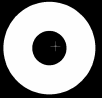
Построить «прицел» в принципе не сложное, но если вам нужно построить его поточнее, то лучше построить сначала отрезка, а затем ставить окружность. Чтобы облегчить себе работу включите режимы ортогональное отслеживание, объектная привязка и объектное отслеживание.
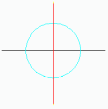
Построить треугольник и восьмиугольник легче всего обычным многоугольником.
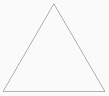
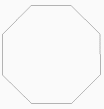
3.1 Геометрические построения в AutoCAD
В инженерной практике при выполнении чертежей прокладок очень часто встречается построение касательных к окружностям, а также сопряжений -плавных переходов от одной линии к другой, выполненных по дуге окружности.
Для выполнения указанных геометрических построений в AutoCADe используются команды:
Отрезок с использованием режима объектной привязки Привязать к касательной;
Окружность с использованием опции tan tan rad (касательная, касательная, радиус);
Сопряжение (желоб, обод).
Рассмотрим выполнение геометрических построений.
3.1.1 Построение касательных к двум окружностям.
Рисунок
39 - Построение касательных к двум
окружностям
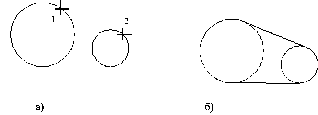
40 Создание 2д моделей
40.1 Практическое задание №1. Способы задания точек на плоскости
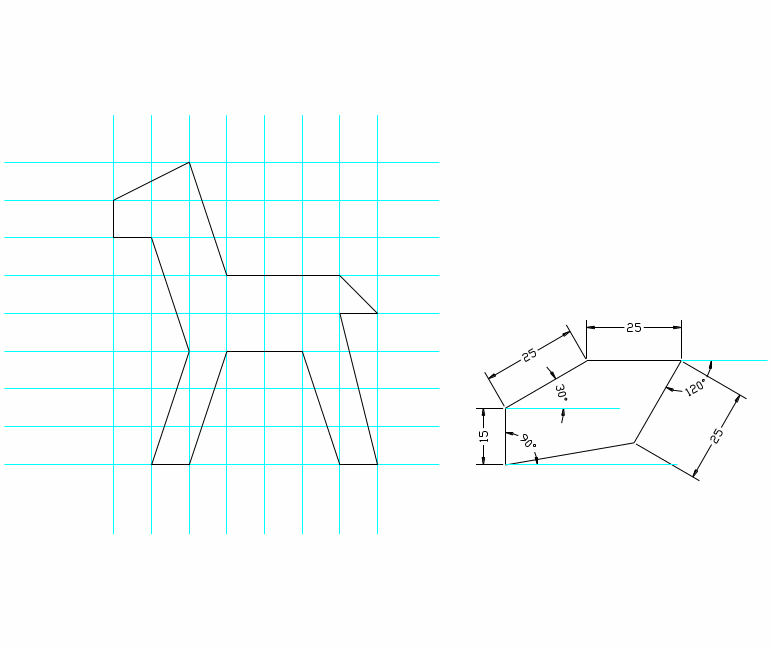
1
Рисунок 40.1
Щелчком мыши.
Для точного задания точек щелчком мыши необходимо настроить сетку и привязку к ней.
Под командной строкой находится находится строка с прямоугольными кнопками режимов: ШАГ (SNAP), СЕТКА (GRID), OPTO (ORTHO), ОТС-ПОЛЯР (POLAR), ПРИВЯЗКА (OSNAP), ОТС-ПРИВ (OTRACK), ВЕС (LWT), МОДЕЛЬ (MODEL).
- щелкните правой кнопкой мыши по кнопке ШАГ (SNAP) и выберите команду Установка (Settings…)
- В открывшемся окне появятся настройки привязки к шагам сетки (Snap) и настройки сетки (Grid). В позиции Snap X, Snap Y, Grid X, Grid Y введите 1. Отметьте галочкой Snap On и Grid On и нажмите ОК.
-
Выберите команду Линия (Line
) на панели инструментов
 и щелкайте мышью по узлам сетки для
получения необходимой формы. Нажатием
кнопки Enter
можно завершить черчение линии.
и щелкайте мышью по узлам сетки для
получения необходимой формы. Нажатием
кнопки Enter
можно завершить черчение линии.
